Pipeline运行详细信息视图
BlueOcean Pipeline运行详细信息视图显示与单个Pipeline运行相关的信息,并允许用户编辑或重播该运行。以下是“运行详细信息”视图部分的详细概述。
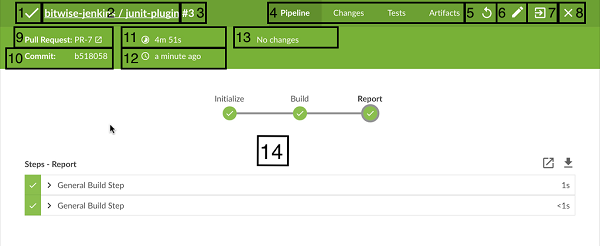
- 运行状态 - 此图标以及顶部菜单栏的背景颜色指示此Pipeline运行的状态。
- Pipeline名称 - 此运行Pipeline的名称。
- 运行编号 - 此Pipeline运行的编号。Pipeline的每个分支(和拉请求)唯一的ID号。
- 选项卡选择器 - 查看此运行的详细选项卡。默认为“ Pipeline ”。
- 重新运行Pipeline - 再次执行此运行的Pipeline。
- 编辑Pipeline - 在Pipeline编辑器中打开此运行的Pipeline。
- 转到 “经典” - 切换到“经典”UI视图,了解此运行的详细信息。
- 关闭详细信息 - 这将关闭“详细信息”视图,并将用户返回给此Pipeline的“活动”“活动”视图。
- 分支或拉式请求 - 此运行的分支或拉动请求。
- 提交ID - 此运行的提交ID。
- 持续时间 - 此运行的持续时间。
- 完成时间 - 这个运行完成了多久。
- 更改作者 - 具有此运行更改的作者姓名。
- 选项卡视图 - 显示所选选项卡的信息。
Pipeline运行状态
BlueOcean通过更改顶部菜单栏的颜色来更容易地查看当前Pipeline运行状态:蓝色为“正在进行”,绿色为“已通过”,黄色为“不稳定”,红色为“失败“,灰色为”中止“。
特殊例子
BlueOcean针对源控制中的Pipeline进行了优化,但也可以显示其他类型项目的详细信息。BlueOcean为所有支持的项目类型提供相同的选项卡,但这些选项卡可能会显示不同的信息。
Souce Control以外的Pipeline
对于不基于源代码管理的Pipeline,BlueOcean仍显示“提交标识”,“分支”和“更改”,但这些字段留空。在这种情况下,顶部菜单栏不包括“编辑”选项。
Freestyle Projects
对于Freestyle Projects,Blue Ocean仍然提供相同的选项卡,但Pipeline选项卡仅显示控制台日志输出。“Rerun”或“Edit”选项也不会显示在顶部菜单栏中。
Matrix projects
BlueOcean不支持Matrix Projects。查看Matrix项目将重定向到该项目的“Classic UI”视图。
Tabs
“运行详细信息”视图的每个选项卡提供有关运行的特定方面的信息。
Pipeline
这是默认选项卡,并给出了此Pipeline运行流程的总体视图。它显示每个阶段和并行分支,这些阶段的步骤,以及这些步骤的控制台输出。上图概述显示了成功的Pipeline运行。如果运行过程中的特定步骤失败,则该选项卡将自动默认为从失败的步骤显示控制台日志。下图显示了一个失败的运行。
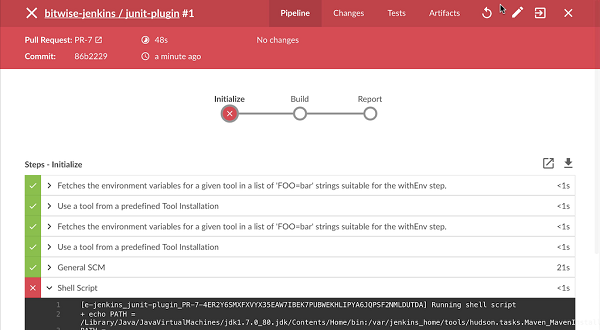
Changes
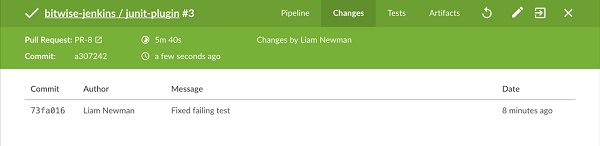
Tests
“tests”选项卡显示有关此运行的测试结果的信息。如果测试结果发布步骤(例如“发布JUnit测试结果”(junit))步骤,此选项卡将仅包含信息。如果没有记录任何结果,这个表将会说,如果所有测试通过,该选项卡将报告通过测试的总数。在故障的情况下,该选项卡将显示故障中的日志详细信息,如下所示。
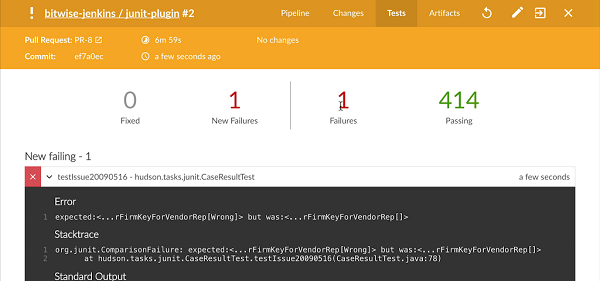
当前一个运行失败并且当前的运行修复了这些故障时,此选项卡将记录固定的文本并显示其日志。

Artifacts
“Artifacts”选项卡显示使用“存档工件”(archive)步骤保存的任何工件的列表。单击列表中的项目将下载它。运行中的完整输出日志可从此列表中下载。
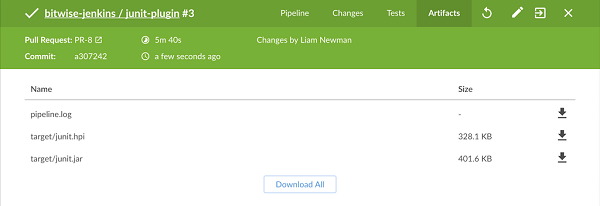

 免费AI编程助手
免费AI编程助手



更多建议: